- ავტორი Jason Gerald [email protected].
- Public 2023-12-16 11:21.
- ბოლოს შეცვლილი 2025-06-01 06:06.
აპირებთ ახალი ლეპტოპის შეძენას? ლეპტოპების ტიპებისა და მოდელების ამდენი არჩევანია სხვადასხვა ადგილას. სათანადო დაგეგმვით, თქვენთვის ადვილი იქნება ლეპტოპის პოვნა, რომელიც თქვენს საჭიროებებს შეესაბამება.
ნაბიჯი
ნაწილი 1 5 -დან: თქვენი საჭიროებების განსაზღვრა

ნაბიჯი 1. დაფიქრდით ლეპტოპის ძირითად გამოყენებაზე, რომელსაც გამოიყენებთ
ძირითადი საჭიროებები, რაც გჭირდებათ ლეპტოპიდან, არის თქვენი მოსაზრებები ლეპტოპის ტიპის არჩევისას. ყველას აქვს განსხვავებული საჭიროება ლეპტოპის გამოყენებისას. ჩვეულებრივ, ლეპტოპის გამოყენება ადამიანების უმეტესობისთვის მიეკუთვნება შემდეგ კატეგორიებს:
- საოფისე სამუშაოები/სასკოლო სამუშაოები- ადამიანების უმეტესობა იყენებს ლეპტოპებს კვლევისა და სხვა პროფესიული ამოცანებისათვის.
- თამაშები - ასევე არიან ადამიანები, რომლებიც იყენებენ ლაპტოპებს თამაშის სათამაშოდ. გარდა ამისა, ლეპტოპი, რომელიც გამოიყენება თამაშების სათამაშოდ, ასევე შეიძლება გამოყენებულ იქნას სხვა ამოცანების შესასრულებლად.
- ინტერნეტი - არიან ადამიანები, რომლებიც იყენებენ ლეპტოპებს მხოლოდ ინტერნეტში დასათვალიერებლად ვებ - გვერდების, ელ.ფოსტის, ვიდეო ნაკადის და სოციალური მედიის გასახსნელად.
- წარმოების მედია - ზოგი იყენებს ლეპტოპს მუსიკის ჩაწერის, ვიდეოების რედაქტირებისა და სურათების შესაქმნელად.

ნაბიჯი 2. გაიგე ლეპტოპების უპირატესობები
მრავალი მიზეზი არსებობს, რის გამოც ადამიანები ირჩევენ ლეპტოპის ყიდვას, სამაგიეროდ სამაგიდო კომპიუტერის ყიდვის ნაცვლად. ლეპტოპების გამოყენება, რომელიც აგრძელებს სროლას, ამცირებს სამაგიდო კომპიუტერების გაყიდვებს.
- ლეპტოპი არის მოწყობილობა, რომლის გადაღებაც ყველგან შეგიძლიათ. გარდა ამისა, ლეპტოპები ასევე უფრო მსუბუქი და თხელია. ეს არის მთავარი მიზეზი, რის გამოც უმეტესობა ყიდულობს და ირჩევს ლეპტოპებს.
- ლეპტოპებს შეუძლიათ შეასრულონ ბევრად მეტი ფუნქცია, ვიდრე სამაგიდო კომპიუტერები. არსებობს რამოდენიმე პროგრამა, რომელსაც შეუძლია ლეპტოპებზე მუშაობა, მაგრამ ეს პროგრამები არ იმუშავებს დესკტოპ კომპიუტერზე გამოყენებისას.
- ლეპტოპებს შეუძლიათ დაზოგონ ბევრი სივრცე. სამაგიდო კომპიუტერებს აქვთ აპარატურა, როგორიცაა CPU, მონიტორი, კლავიატურა, ხმის სისტემა და მაუსი, რომელსაც შეუძლია დაიკავოს ადგილი თქვენს ოფისში ან საძინებელში. თქვენ გაქვთ ლეპტოპი, თქვენ გჭირდებათ პატარა მაგიდა ლეპტოპის შესანახად.
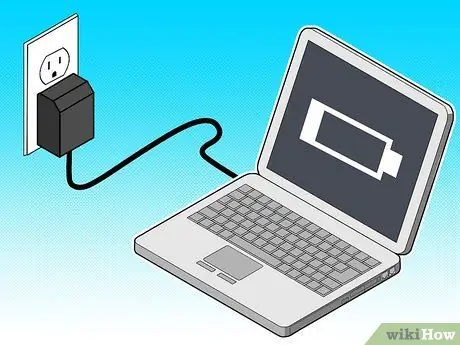
ნაბიჯი 3. ლეპტოპებს შეუძლიათ დაზოგონ ბევრი სივრცე
სამაგიდო კომპიუტერებს აქვთ აპარატურა, როგორიცაა CPU, მონიტორი, კლავიატურა, ხმის სისტემა და მაუსი, რომელსაც შეუძლია დაიკავოს ადგილი თქვენს ოფისში ან საძინებელში. თქვენ გაქვთ ლეპტოპი, თქვენ გჭირდებათ მხოლოდ პატარა მაგიდა ლეპტოპის შესანახად.
- ლეპტოპის სიმძლავრე შეზღუდულია ბატარეით. თუ თქვენ იყენებთ თქვენს ლეპტოპს სხვადასხვა ადგილას, მაშინ უნდა დააინსტალიროთ ლეპტოპის ბატარეა.
- ლეპტოპების დაკარგვა უფრო ადვილია. იმის გამო, რომ ლეპტოპები პატარაა, მათი მოპარვა ან დაკარგვა უფრო ადვილია, ვიდრე სამაგიდო კომპიუტერები.
- ლეპტოპის ხარისხი და შემადგენლობა არ შეიძლება გაუმჯობესდეს ისე, როგორც დესკტოპის კომპიუტერი. ეს ნიშნავს, რომ ლეპტოპები უფრო მოძველებული იქნება ვიდრე სამაგიდო კომპიუტერები. მიუხედავად იმისა, რომ ლეპტოპებს შეუძლიათ აპარატურის განახლება, თქვენ ვერ განაახლებთ პროცესორებს ან ვიდეო ბარათებს. ამან შეიძლება გამოიწვიოს თქვენი ლეპტოპის კიდევ უფრო ჩამორჩენა.
- ლეპტოპის ხარისხისა და შემადგენლობის გაუმჯობესება ძალიან რთულია. სამაგიდო კომპიუტერის ერთ -ერთი უპირატესობა ის არის, რომ მას შეუძლია პროგრამული უზრუნველყოფის და ტექნიკის განახლება.

ნაბიჯი 4. ფასის პროგნოზირება
ეს დაგეხმარებათ წინასწარ განსაზღვროთ ის თანხა, რომელიც უნდა მოამზადოთ ლეპტოპის ყიდვისას. ლეპტოპების უმეტესობა და მოდელები უკვე მოიცავს ლეპტოპის ფასს. თქვენ ნახავთ ამ ტიპის ლეპტოპის ფასს 3-4 მილიონი რუპიის დიაპაზონში ნეტბუქის ტიპისთვის, 5-12 მილიონი რუპია სტანდარტული ლეპტოპისთვის და 9-20 მილიონი რუპია სამაგიდო კომპიუტერისთვის.
თუ თქვენ აპირებთ შეიძინოთ ლეპტოპი, რომელიც მუშაობს Mac OS- ზე, უნდა იცოდეთ რომ Mac- ები უფრო ძვირია ვიდრე Windows ან Linux
ნაწილი 5 -დან 5: ოპერაციული სისტემის არჩევა

ნაბიჯი 1. გაიაზრეთ თქვენი პარამეტრები
ოპერაციული სისტემა არის თქვენი ლეპტოპის სტრუქტურა. Windows, Mac OS X, Linux და ChromeOS არის ოპერაციული სისტემები. ლეპტოპის შეძენისას, ჩვეულებრივ, ოპერაციული სისტემა უკვე დაინსტალირებულია. მაგრამ თქვენ შეგიძლიათ შეცვალოთ ოპერაციული სისტემა მოგვიანებით. თქვენ არ შეგიძლიათ დააინსტალიროთ Mac OS არა Mac კომპიუტერზე. თქვენ შეგიძლიათ დააინსტალიროთ Linux OS Mac ლეპტოპებზე და Windows ლეპტოპებზე, ან დააინსტალიროთ Windows OS Mac ლეპტოპებზე.
- Windows - საყოველთაოდ ხელმისაწვდომი ოპერაციული სისტემა და თავსებადია უმეტეს პროგრამულ უზრუნველყოფასთან.
- Mac OS X - შექმნილია Mac ლაპტოპებზე გამოსაყენებლად, როგორიც არის MacBooks- ზე.
- Linux - ეს არის ოპერაციული სისტემა, რომელიც შეიძლება გამოყენებულ იქნას ყველა ლეპტოპზე.
- ChromeOS - ეს არის Google- ის Chorium- ზე დაფუძნებული ოპერაციული სისტემა. ამ ტიპის OS განკუთვნილია ლეპტოპებისთვის, რომლებიც დაკავშირებულია ინტერნეტთან და შეუძლიათ მხოლოდ სპეციალური ვებ პროგრამების გაშვება. ChromesOS ხელმისაწვდომია მხოლოდ გარკვეულ Chromebook- ებზე.

ნაბიჯი 2. განვიხილოთ პროგრამა, რომელსაც გამოიყენებთ
პროგრამა, რომელსაც თქვენ გამოიყენებთ, დიდ გავლენას მოახდენს თქვენს მიერ არჩეულ ოპერაციულ სისტემაზე. ბევრი პროგრამა ხელმისაწვდომია მხოლოდ გარკვეული ოპერაციული სისტემისთვის. თქვენ უნდა იცოდეთ რა ოპერაციული სისტემა და პროგრამები გჭირდებათ. თუ თქვენ უნდა გადაიხადოთ თქვენი ოპერაციული სისტემის შესაცვლელად, უმჯობესია თუ სხვა ალტერნატივებს ეძებთ ამისათვის.
თუ თქვენი სამუშაო იყენებს ოპერაციულ სისტემას და სპეციალურ პროგრამებს, შეარჩიეთ ლეპტოპი, რომელიც შეესაბამება ოპერაციულ სისტემას და პროგრამებს, რომლებსაც გამოიყენებთ

ნაბიჯი 3. შეხედეთ Windows OS- ის უპირატესობებსა და უარყოფითი მხარეებს
Windows არის ყველაზე ფართოდ გამოყენებული ოპერაციული სისტემა და კარგია თავსებადობისთვის. მაგრამ ეს არ ნიშნავს იმას, რომ Windows- ს არ აქვს სისუსტეები. გაეცანით ლეპტოპების უპირატესობებსა და უარყოფითი მხარეებს, როდესაც თქვენ აპირებთ შეიძინოთ ახალი ლეპტოპი.
- Windows OS არის ყველაზე ფართოდ გავრცელებული და თავსებადი ოპერაციული სისტემა ყველა ლეპტოპზე. თითქმის ყველა ოფისი იყენებს Windows OS- ს ლეპტოპებზე, რომლებიც გამოიყენება ოფისში.
- Windows მუშაობს თითქმის ყველა ლეპტოპზე და სამაგიდო კომპიუტერზე.
- Windows ბევრად უფრო მგრძნობიარეა ვირუსების მიმართ, ვიდრე სხვა ოპერაციული სისტემები. ეს არ ნიშნავს იმას, რომ ლეპტოპებს არ შეუძლიათ გამოიყენონ Windows OS. მხოლოდ თქვენ უნდა იყოთ ფრთხილად გარკვეული ვებსაიტების გახსნისას.
- Windows- ს აქვს მეტი თამაში, ვიდრე ნებისმიერ სხვა ოპერაციულ სისტემას.

ნაბიჯი 4. შეხედეთ Mac OS X- ის უპირატესობებსა და უარყოფითი მხარეებს
Apple OS X არის ფანჯრის მთავარი კონკურენტი. დღეს თქვენ ნახავთ უამრავ Mac- ის მსგავს პროგრამას, რომელსაც გააჩნია Windows.
- თუ თქვენ ხართ Apple OS- ის მომხმარებელი, Mac ლეპტოპები შეუფერხებლად იმუშავებენ iOS- ით.
- ნაკლებად მგრძნობიარეა ვირუსების მიმართ. Mac OS უფრო უსაფრთხოა ვიდრე Windows. მაგრამ ჯერ კიდევ არსებობს რამდენიმე სხვა გაღიზიანება, როდესაც იყენებთ ამ Mac OS- ს.
- Mac- ისთვის პროგრამული უზრუნველყოფის მზარდი არჩევანის მიუხედავად, ჯერ კიდევ ბევრი პროგრამაა, რომელიც არ არის თავსებადი Mac OS- თან. OS X- ს სისუსტეები მოიცავს იმდენი თამაშების არ ქონას, რამდენსაც Windows OS.
- Mac არის კარგი ოპერაციული სისტემა მედიის რედაქტირების, ვიდეო რედაქტირებისა და გამოსახულების რედაქტირებისათვის. ბევრი მუსიკოსი იყენებს Mac- ს ჩაწერისა და წარმოებისთვის.
- Mac- ის აპარატურის გამოყენება გადაიხდის საფასურს. თუ თქვენ გაქვთ OS X, გჭირდებათ ტექნიკა Mac OS- დან. თქვენ უნდა შეიძინოთ თქვენი MacBook Apple- ისგან ან Apple- ის უფლებამოსილი საცალო ვაჭრობისგან. ეს ნიშნავს, რომ თქვენ დამატებით უნდა გადაიხადოთ, რომ აპარატურა გადმოიტანოთ თქვენი Mac- დან.

ნაბიჯი 5. Linux- ის უპირატესობები და უარყოფითი მხარეები
Linux არის უფასო ოპერაციული სისტემა. Linux არის ოპერაციული სისტემა, რომელიც შეცვლილია ექსპერტების მიერ. თქვენ ვერ იპოვით Linux კომპიუტერებს თქვენს ადგილობრივ კომპიუტერულ მაღაზიაში.
- Linux არის უფასო ოპერაციული სისტემა. ბევრი პროგრამა ხელმისაწვდომია Linux- ზე. თქვენ არ გჭირდებათ ფულის დახარჯვა, თუ გსურთ გამოიყენოთ Linux OS.
- ადამიანების უმეტესობას უჭირს პირველად გამოიყენოს Linux OS. Windows და Mac- დან შეცვლილი გრაფიკის პროგრესი ბევრს უჭირს Linux OS- ის გამოყენებისას, რადგან ისინი მიჩვეულები არიან Windows ან Mac- ის გამოყენებას.
- Linux არის ერთ -ერთი ყველაზე უსაფრთხო ოპერაციული სისტემა, რადგან ყველა შემომავალი პროცესი ან ფაილი მოითხოვს მომხმარებლის ნებართვას. ამდენი ვირუსი ვერ შევა Linux- ში.
- Linus OS- ს შეუძლია კარგად იმუშაოს თითქმის ყველა ტიპის ლეპტოპზე.
- თქვენ შეგექმნებათ თავსებადობის საკითხები. Linux- ის მთავარი მინუსი არის Linux- სა და სხვა ოპერაციულ სისტემებს შორის თავსებადობის ნაკლებობა. შეიძლება გაგიჭირდეთ ფაილების გახსნა Linux- ზე.
- Linux პირდაპირ არ არის დაინსტალირებული კომპიუტერის მაღაზიებში გაყიდულ ლეპტოპებზე. თქვენ უნდა დააინსტალიროთ Linux, თუ გსურთ მისი გამოყენება ძველი ოპერაციული სისტემის შეცვლით.

ნაბიჯი 6. ChromeOS- ის ძლიერი და სუსტი მხარეები
ChomeOS არის Google- ის ოპერაციული სისტემა და ხელმისაწვდომია მხოლოდ ზოგიერთ ლეპტოპზე. ChromeOS განკუთვნილია ლეპტოპებისთვის, რომლებიც ყოველთვის დაკავშირებულია ინტერნეტთან.
- ChromeOS არის მსუბუქი და სწრაფი. ეს იმიტომ ხდება, რომ ChromeOS ძირითადად მხოლოდ ბრაუზერია. ყველა პროგრამა დაინსტალირებულია ვებ ბრაუზერში. ამიტომ, თუ გსურთ ChromeOS- ის გაშვება გჭირდებათ ინტერნეტ კავშირი (თქვენ ასევე შეგიძლიათ შეასრულოთ სამუშაოები ხაზგარეშე, როგორიცაა Google Docs- თან მუშაობა).
- Chromebook- ები იყიდება დაბალ ფასებში, დაწყებული 2 - 2.5 მილიონი რუპიიდან. გარდა Google Chromebook Pixel, რომელიც იყიდება 13 მილიონი რუპიის საწყისი ფასით.
- ვინაიდან Chromebook- ები ეყრდნობიან Google Drive- ს ფაილის შესანახად, საბორტო მეხსიერება ძალიან შეზღუდულია.
- თქვენ შეგიძლიათ გამოიყენოთ მხოლოდ Chromebook- ისთვის შექმნილი პროგრამები თქვენს Chromebook- ში. ეს ნიშნავს, რომ თქვენი პროგრამული უზრუნველყოფის პარამეტრები ძალიან შეზღუდულია. Google Drive გთავაზობთ ოფისის სხვა ალტერნატივებს, მაგრამ თქვენ არ შეგიძლიათ დააინსტალიროთ თამაშები ან პროგრამები, როგორიცაა Photoshop.
- ChromeOS არის საუკეთესო ოპერაციული სისტემა Google მომხმარებლებისთვის. თუ თქვენი სამუშაოების უმეტესობა იყენებს Google- ს, მაშინ Chromebook არის საუკეთესო არჩევანი თქვენი სამუშაოსთვის.
მე -5 ნაწილი 5 - დან: მოდელის განსაზღვრა

ნაბიჯი 1. დაფიქრდით ლეპტოპის ტიპზე და მოდელზე, რომელსაც აირჩევთ თქვენი საჭიროებების შესაბამისად
ლეპტოპების ოთხი ძირითადი ტიპი არსებობს: Netbook, Standard, Hybrid Laptop/Tablet და Desktop Replacement/Ultrabook.
- ნეტბუქი - ეს არის ლეპტოპის ყველაზე პატარა ტიპი და შესანიშნავია მათთვის, ვისაც მოგზაურობა უყვარს.
- სტანდარტული - ეს არის სტანდარტული ტიპის ლეპტოპი. შესაფერისია სხვადასხვა სიტუაციებისთვის, თქვენი საჭიროებების შესაბამისად.
- ტაბლეტები - ეს არის უახლესი ტიპის ლეპტოპები. ტაბლეტებს აქვთ სენსორული ეკრანი და ზოგიერთ ტაბლეტს აქვს მოსახსნელი კლავიატურა.
- ულტრაბუქი - ეს არის ლეპტოპის ყველაზე დიდი ტიპი. ამიტომ, ეს არის ყველაზე ძლიერი და ძვირადღირებული ლეპტოპი.

ნაბიჯი 2. განვიხილოთ ნეტბუქების უპირატესობები და უარყოფითი მხარეები
ნეტბუქი არის ყველაზე პატარა ლეპტოპი და შეგიძლიათ შეინახოთ იგი თქვენს ჩანთაში.
- ნეტბუქები ძალიან მსუბუქია.
- ნეტბუქებს არ აქვთ ძლიერი კომპონენტები, რაც ნიშნავს რომ მათ შეუძლიათ მხოლოდ ისეთი ძირითადი პროგრამების გაშვება, როგორიცაა ოფისი და სხვა ნეტბუქ პროგრამული უზრუნველყოფა. თუმცა, ნეტბუქებს აქვთ ძალიან ძლიერი ბატარეა სხვა ტიპის ლეპტოპებთან შედარებით).
- ნეტბუქებს აქვთ პატარა ეკრანი და კლავიატურა. ამით თქვენ უნდა შეეგუოთ ნეტბუქზე აკრეფას ისე, რომ შეეგუოთ მას.

ნაბიჯი 3. განვიხილოთ სტანდარტული ლეპტოპების უპირატესობები და უარყოფითი მხარეები
- სტანდარტულ ლეპტოპებს ეკრანზე აქვთ სხვადასხვა ზომები. სტანდარტული ლეპტოპის ეკრანის ზომა ჩვეულებრივ არის 14 "-15".
- სტანდარტული ლეპტოპი არის ლეპტოპი, რომელიც გამოყოფს დიდ ენერგიას ბატარეიდან. თუ ამ ტიპის ლეპტოპს იყენებთ, ხშირად დაგჭირდებათ ბატარეის დატენვა.
- სტანდარტული ლეპტოპები უფრო მძიმეა ვიდრე ნეტბუქები. სტანდარტულ ლეპტოპებს აქვთ უფრო დიდი ეკრანი და კლავიატურა.

ნაბიჯი 4. განვიხილოთ ჰიბრიდული ლეპტოპების უპირატესობები და უარყოფითი მხარეები
ჰიბრიდული ლეპტოპები არის უახლესი ტიპის ლეპტოპები. ეს ლეპტოპი იყენებს Windows 8 ოპერაციულ სისტემას და განკუთვნილია სენსორული ეკრანებისთვის.
- ჰიბრიდის შესახებ ყველაზე საინტერესო არის სენსორული ეკრანი. თუ მოგწონთ სენსორული ეკრანის მახასიათებლები, ამ ტიპის ლეპტოპი თქვენთვის ძალიან სასარგებლოა.
- ჰიბრიდული ლეპტოპები ჩვეულებრივ უფრო მცირეა ვიდრე სტანდარტული ლეპტოპები. ზოგიერთ ჰიბრიდულ ლაპტოპს შეუძლია კლავიატურის ფუნქციის აღმოფხვრა და ჰიბრიდულ ლეპტოპს ტაბლეტის მსგავსი შეგრძნება.
- მათი მცირე ზომის გამო, ჰიბრიდული ლეპტოპები ნაკლებად გამძლეა ვიდრე სტანდარტული ლეპტოპები.

ნაბიჯი 5. განიხილეთ ლეპტოპების უპირატესობები და უარყოფითი მხარეები სამაგიდო კომპიუტერების ნაცვლად
ლეპტოპის შემცვლელი სამაგიდო კომპიუტერები არის ძლიერი გზა თქვენი ლეპტოპის უფრო გამძლეობისთვის. ლეპტოპის შემცვლელი სამაგიდო კომპიუტერებს შეუძლიათ უახლესი ტიპის თამაშების გაშვება.
- ლეპტოპის შემცვლელი მაგიდის კომპიუტერებს აქვთ დამატებითი ენერგია პორტატული ფორმით. დესკტოპის კომპიუტერის შემცვლელ ლეპტოპს შეუძლია გაუშვას პროგრამები, რომლებიც ჩვეულებრივ გამოიყენება სამაგიდო კომპიუტერებისთვის.
- ენერგიის გაზრდის თვალსაზრისით, ლეპტოპის შემცვლელი სამაგიდო კომპიუტერები დიდხანს ძლებენ უხარისხო ბატარეებზე. ეს არ არის თქვენთვის პრობლემა, თუ ეს ლეპტოპი ყოველთვის უკავშირდება სახლში არსებულ ელექტროენერგიას ან სადაც ხართ.
- ლეპტოპის შემცვლელი სამაგიდო კომპიუტერებს აქვთ საკმაოდ დიდი ეკრანი. ასე რომ თქვენ არ გჭირდებათ ძალიან ახლოს იყოთ ეკრანთან ამ ლეპტოპის გამოყენებისას.
- ზოგიერთი ლეპტოპის შემცვლელი სამაგიდო კომპიუტერი ავტომატურად განახლდება ისევე როგორც ვიდეო კარტის დაყენებისას.
- სამაგიდო კომპიუტერის შემცვლელი ლეპტოპი არის ლეპტოპის ყველაზე მძიმე და ძვირადღირებული ტიპი.

ნაბიჯი 6. იფიქრეთ გამძლეობაზე
თუ თქვენი სამუშაო თქვენს ლეპტოპს სწრაფად აფუჭებს, შეიძლება დაგჭირდეთ გადახედოთ ლეპტოპის გამძლე ტიპებს. ამ ტიპის ლეპტოპი დამზადებულია ფოლადისგან და შექმნილია გამძლეობისთვის.
Toughbooks არის ლეპტოპის ძალიან ძვირი ტიპი, მაგრამ ბევრად უფრო ძლიერი ვიდრე სტანდარტული ლეპტოპები

ნაბიჯი 7. შეინახეთ არჩევანი გონებაში
ლეპტოპები ჩვეულებრივი მოწყობილობებია და თქვენს გარშემო მყოფი ადამიანები ადვილად ხედავენ თქვენს ლეპტოპს, როდესაც ის გამოიყენება. ბევრი ლეპტოპი შექმნილია სხვადასხვა ფერის და სხვა მახასიათებლებით. თქვენ ასევე შეგიძლიათ დაფაროთ თქვენი ლეპტოპი ტყავით, თუ გსურთ გახადოთ თქვენი ლეპტოპი სხვებისგან განსხვავებული.
ნაწილი 5 დან 5: შემოწმება სპეციფიკაციები

ნაბიჯი 1. შეხედეთ თითოეულ ლეპტოპის სპეციფიკაციებს, როდესაც ყიდვას აპირებთ
თითოეული ლეპტოპის მახასიათებლები განსხვავებული იქნება. ლეპტოპებსაც კი, რომლებიც ერთი და იგივე ღირს, განსხვავებული აპარატურა ექნებათ. დარწმუნდით, რომ გადახედეთ ლეპტოპის სპეციფიკაციებს, რომელსაც შეიძენთ თქვენი საჭიროებების შესაბამისად.
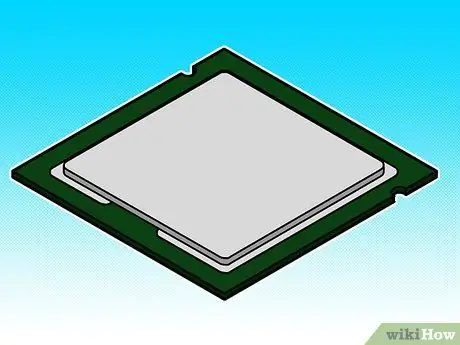
ნაბიჯი 2. გაიგე CPU
პროცესორი ან პროცესორი არის ტექნიკის ნაწილი, რომელიც ასრულებს თქვენს მიერ გამოყენებული ლეპტოპის მუშაობას. ძველ პროცესორებს არ აქვთ ძლიერი სიჩქარე, მაგრამ მრავალ ბირთვიანი პროცესორების წყალობით მათ შეუძლიათ ლეპტოპებს მეტი სიჩქარე მისცენ.
მოერიდეთ ძველი პროცესორების გამოყენებას, როგორიცაა Celeron, Atom, Pentium, C- ან E- სერიის პროცესორები

ნაბიჯი 3. ნახეთ რამდენი RAM ტევადობა გაქვთ დაინსტალირებული და რამდენად შიდა RAM აქვს თქვენი ლეპტოპი
ოპერატიული მეხსიერება სასარგებლოა თქვენი ლეპტოპის მიერ განხორციელებული სხვადასხვა პროცესების დასაჩქარებლად. ზოგადად, თუ თქვენს ლეპტოპს აქვს RAM- ის დიდი მოცულობა, მაშინ თქვენი ლეპტოპი იქნება უფრო სწრაფი და უკეთესი. ჩვეულებრივ ლეპტოპებს აქვთ 4 GB დან 8 GB ოპერატიული მეხსიერება. ნეტბუქებისთვის, მას ალბათ გაცილებით მცირე ზომა ექნება ჩვეულებრივ ლეპტოპთან შედარებით.
ლეპტოპის მომხმარებლების უმეტესობას არ დასჭირდება 8 GB ოპერატიული მეხსიერება

ნაბიჯი 4. შეამოწმეთ სქემა
ლეპტოპების უმეტესობა იყენებს ჩვეულებრივ გრაფიკულ ბარათებს, რომელთაც შეუძლიათ მხოლოდ დაბალი გრაფიკული თამაშების გაშვება. გამოყოფილი ბარათები უზრუნველყოფს ძლიერ ენერგიას და დაზოგავს თქვენი ლეპტოპის ბატარეას.

ნაბიჯი 5. შეამოწმეთ ლეპტოპის მყარი დისკი
მყარი დისკი, რომელიც უკვე ლეპტოპშია, არ მიიღებს მუშაობას ოპერაციული სისტემიდან და პროგრამებიდან. მაგალითად, ლეპტოპი 250 გბ მყარი დისკით შეიძლება ინახებოდეს მხოლოდ 210 გბ. ლეპტოპების უმეტესობა მოითხოვს თქვენ მყარი დისკის განახლებას. თუ თქვენ განაახლებთ თქვენს მყარ დისკს, თქვენ უნდა გადააყენოთ ოპერაციული სისტემა თქვენს ლეპტოპზე.
ლეპტოპზე SSD- ის გამოყენებამ შეიძლება გაზარდოს სიჩქარე და გაზარდოს თქვენი ლეპტოპის ბატარეის ხანგრძლივობა. ამიტომ, SSD დისკები უფრო ძვირია, ვიდრე ჩვეულებრივი მყარი დისკები. SSD მეხსიერების მოცულობა უფრო მცირეა ვიდრე ჩვეულებრივი მყარი დისკები, ამიტომ ბევრი მონაცემის შესანახად უნდა დაამატოთ გარე მყარი დისკი

ნაბიჯი 6. შეამოწმეთ პორტები
თქვენს მიერ არჩეულ ლეპტოპს აქვს საკმარისი USB პორტი ყველა იმ მოწყობილობისთვის, რომელსაც გამოიყენებთ? აქვს თუ არა ლეპტოპს HDMI ან VGA პორტი, თუ გსურთ ლეპტოპის ტელევიზორთან ან პროექტორთან დაკავშირება? თუ იყენებთ მრავალ მოწყობილობას, აირჩიეთ ლეპტოპი, რომელსაც აქვს მრავალი პორტი იმ მოწყობილობებისთვის, რომლებსაც გამოიყენებთ.

ნაბიჯი 7. მოძებნეთ ოპტიკური დისკი
ბევრი ლეპტოპი არ იყენებს ოპტიკურ დისკებს სივრცის დასაზოგად. იმავდროულად, ოპტიკური დისკი ემსახურება ბატარეის მუშაობას. ამიტომ, თქვენ გჭირდებათ გარე დისკი, რომ დააინსტალიროთ პროგრამული უზრუნველყოფა CD- ს გამოყენებით.
ამჟამად არის ლეპტოპები, რომლებიც აღჭურვილია Blu-ray დისკებით, რომლებსაც შეუძლიათ წაიკითხონ DVD და წაიკითხონ Blu-ray დისკები

ნაბიჯი 8. შეხედეთ ლეპტოპის ეკრანის გარჩევადობას
1600 x 900 ან 1920 x 1080 გარჩევადობა არის კარგი რეზოლუცია, რათა გამოსახულება უფრო მკაფიოდ გამოიყურებოდეს. უფრო დიდ გარჩევადობას შეუძლია მიიღოს უფრო მკაფიო სურათი. განსაკუთრებით თუ გსურთ ფილმების ყურება ან თამაშების თამაში.
შეხედეთ ლეპტოპის ეკრანს მზის სხივების ზემოქმედებისას. ლეპტოპის ეკრანი, რომელიც არ არის კარგი, ძნელი გასაგები იქნება, თუ ეკრანი მზის სხივებს ექვემდებარება
ნაწილი 5 -დან 5: ლეპტოპის ყიდვა

ნაბიჯი 1. შეამოწმეთ არჩეული ლეპტოპი
ნუ მისცემთ გამყიდველს ლეპტოპის არჩევის საშუალებას, რომელიც არ შეესაბამება თქვენს მოთხოვნებს. გამყიდველი არ ისაუბრებს იმ პროდუქტის სისუსტეზე, რომელსაც ყიდის. ასე რომ, თქვენ ფრთხილად უნდა იყოთ ლეპტოპის არჩევისას და მაინც აირჩიოთ ლეპტოპი, რომელიც თქვენს საჭიროებებს შეესაბამება.

ნაბიჯი 2. სცადეთ სანამ ყიდულობთ
შეეცადეთ ჩართოთ ლეპტოპი, რომლის ყიდვასაც აპირებთ. თუ თქვენ ყიდულობთ ლეპტოპს ინტერნეტით, ნახეთ თუ არა ლეპტოპის სპეციფიკაციები იმას, რაც გჭირდებათ. ჰკითხეთ თქვენს მეგობრებს, რომლებსაც აქვთ იგივე ტიპის ლეპტოპი, როგორც ლეპტოპი, რომლის ყიდვასაც აპირებთ ინტერნეტით.
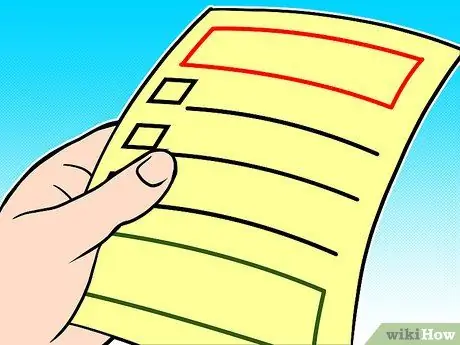
ნაბიჯი 3. შეამოწმეთ ლეპტოპის გარანტია
არის ლეპტოპები, რომლებსაც წარმოების დროს აქვთ ჩავარდნები. გარანტია ძალიან მნიშვნელოვანია ლეპტოპისთვის, განსაკუთრებით ძვირადღირებული ლეპტოპებისთვის. დარწმუნდით, რომ მოწოდებული გარანტია არის მწარმოებლის გარანტია.
Craigslist ლეპტოპებს ჩვეულებრივ არ აქვთ გარანტია

ნაბიჯი 4. გაიაზრეთ მეორადი ლეპტოპის ან ახალი ლეპტოპის რისკები
მეორადი ლეპტოპები უფრო იაფია ვიდრე ახალი ლეპტოპები. მაგრამ გექნებათ დაბალი ხარისხის ლეპტოპი. ლეპტოპის მოწყობილობები ძველდება და იწყებს შესრულების შემცირებას.






